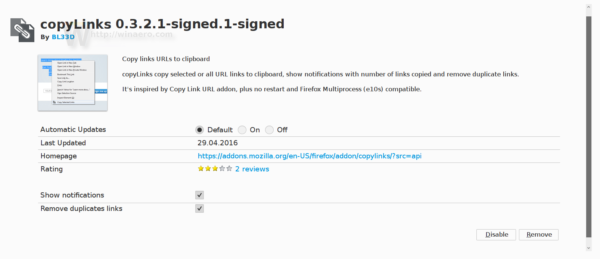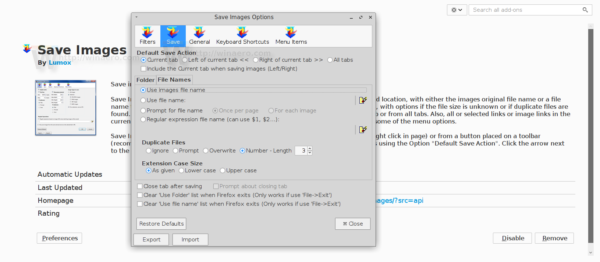ほとんどのメインスチームブラウザはChromiumベースであり、カスタマイズできないユーザーインターフェイスが好きではなかったため、MozillaFirefoxが私の選択したブラウザです。 Chromeには複数行のタブすらできないので、ずっと前にFirefoxに切り替えました。ながら Vivaldiブラウザ 上級ユーザーにとっては非常に有望に見えますが、このブラウザは完全にはほど遠いため、まだやるべきことがたくさんあるので、まだ完全には切り替えていません。今日は、Firefoxのお気に入りのアドオンのリストを皆さんと共有したいと思います。これは、すべてのユーザーにとってなくてはならないものだと思います。うまくいけば、それらも役立つでしょう。
広告
uBlock Origin

最高の広告ブロック拡張機能は、私のお気に入りのアドオンの中でパックをリードしています。実際、私は広告に対して何も反対していません。なぜなら、広告によってサイト所有者が彼のWebサイトをサポートし、ホスティングの費用を支払うことができると理解しているからです。私は、著者がより多くの収入を得て、より質の高いコンテンツを提供できるように、毎日読んでいるWebサイトをホワイトリストに登録しました。ただし、フルスクリーン広告、不要なJavaScriptポップアップ、場合によってはポルノサイトをバックグラウンドで開く、読者に敵対するWebサイトはたくさんあります。これは非常に迷惑です。さらに、最近、デバイスが広告からのマルウェアに感染するリスクもかなり一般的です。広告サーバーの多くはマルウェアをホストしています。 uBlock Originは、多くのメモリを消費することなく広告をきれいにブロックするアドオンです。
このアドオンは非常に直感的なユーザーインターフェイスを備えており、箱から出してすぐに機能するため、このアドオンの構成は非常に簡単です。
タブミックスプラス
これは私がなくてはならないもう一つのアドオンです。複数行のタブ、タブの色付けと並べ替え、誤って閉じたタブへの簡単なアクセス、開いたタブを複製する機能、その他多くの機能などの機能が追加されています。 Tab Mix Plusは、Firefoxにインストールした最も機能豊富な拡張機能の1つです。複数行のタブソリューションを探していたときに発見しました。
ヒント: Mozilla Firefoxで複数の行にタブを表示する方法については、この記事を参照してください 。
リダイレクトクリーナー
Redirect Cleanerは非常にシンプルな拡張機能で、リンクの不要な部分を削除することでブラウジング体験を向上させることができます。たとえば、Googleは、ターゲットページにリダイレクトする中間URLを使用して検索結果を表示します。他のいくつかのウェブサイトにも中間ページがあり、目的のウェブサイトにリダイレクトされる前に広告を配信できるように、一定期間待つ必要があります。

Redirect Cleanerは、次のリンクを変換します。
http://site.com/go.php?http://targetsite.com
に:
http://targetsite.com
これは本当に素晴らしいです。
copyLinks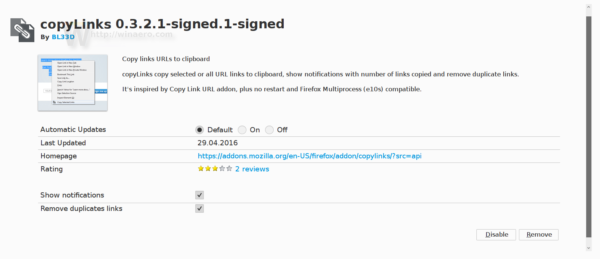
copyLinksは、リンクのグループを使用してさまざまなアクションを実行できる非常に便利なアドオンです。開いたページの領域を選択して、そこからクリップボードに複数のリンクをコピーするか、そのページからすべてのリンクをコピーすることができます。
copyLinksは、コピーされたリンクの数に関する通知を表示し、重複するリンクを削除します。シンプルで便利なアドオンです。
画像を再ホストする
 Imgur.comの公式拡張機能が機能しなくなったため、このアドオンをImgurアップローダーとして使用しています。開いたページからimgur.comに画像をアップロードできます。また、ImageShackとFTPアップロードもサポートしています。
Imgur.comの公式拡張機能が機能しなくなったため、このアドオンをImgurアップローダーとして使用しています。開いたページからimgur.comに画像をアップロードできます。また、ImageShackとFTPアップロードもサポートしています。
このアドオンを使用すると、ユーザーはアップロードする前に画像のサイズを変更でき、Googleのリンク短縮サービスgoo.glを使用して短縮リンクを生成できます。
画像を保存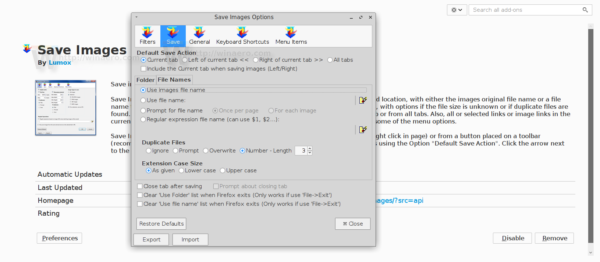
このアドオンは、開いたページに表示されている複数の画像を保存する必要がある場合に役立ちます。それはあなたが画像を保存することを可能にします:
- 現在のタブから
- またはキャッシュから
ユーザーは、元のファイル名またはカスタムファイル名を使用して、画像を保存する場所と保存方法を指定できます。アドオンは非常に柔軟性があり、ユーザーは保存する画像のサイズ、サイズ、形式を最適化できるだけでなく、重複ファイルの保存を回避できます。
セッションマネージャー
 私のリストの最後のアドオンは私のお気に入りです。セッションマネージャは、開いているタブを失うことから私を数回救ってくれました。すべてのFirefoxウィンドウの状態を保存および復元し、開いているすべてのタブを保存します。これは、Firefoxの起動時、およびFirefoxがクラッシュした場合に自動的に行われます。クラッシュ後、アドオンには、以前のセッション、セッションの日付、およびそのセッションで開かれたタブの数を示すウィンドウが表示されます。 Firefoxがときどきクラッシュしたとしても、タブが失われたことはもう問題にはなりません。
私のリストの最後のアドオンは私のお気に入りです。セッションマネージャは、開いているタブを失うことから私を数回救ってくれました。すべてのFirefoxウィンドウの状態を保存および復元し、開いているすべてのタブを保存します。これは、Firefoxの起動時、およびFirefoxがクラッシュした場合に自動的に行われます。クラッシュ後、アドオンには、以前のセッション、セッションの日付、およびそのセッションで開かれたタブの数を示すウィンドウが表示されます。 Firefoxがときどきクラッシュしたとしても、タブが失われたことはもう問題にはなりません。
これらのアドオンのいずれかをインストールするには、オレンジ色の[Firefox]ボタンをクリックし、[アドオン]をクリックして、検索ボックスに名前を入力します。または、FirefoxでCtrl + Shift + Aを押してアドオンマネージャーを直接開き、アドオンを検索できるようにします。
または、次のリンクを使用します。
不和で離れて表示する方法
Firefox、Chrome、またはその他のブラウザに必須のアドオンは何ですか?コメントでそれらを私たちと共有してください。